直接用主板驱动光盘安装。把主板光盘放到光驱,然后双击安装,选择网卡,下一步下一步,直到完成,最后重启电脑就oK了。
方法二:
1.右击计算机-->管理-->设备管理器:
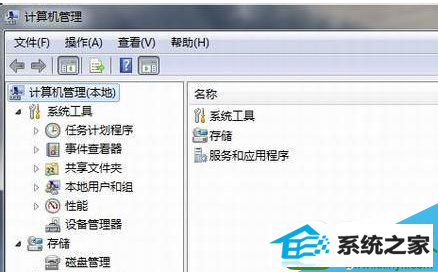
win10没有网络驱动解决方法图1
2.右击网卡设备——属性——驱动程序,如图:
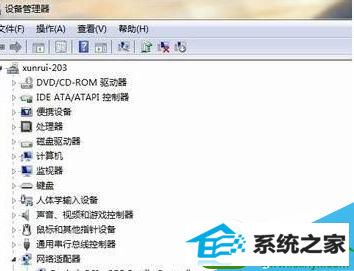
win10没有网络驱动解决方法图2
3.点击更新驱动程序。

win10没有网络驱动解决方法图3
4.浏览计算机以查找驱动程序软件,浏览位置直接找到光盘网卡驱动。

win10没有网络驱动解决方法图4
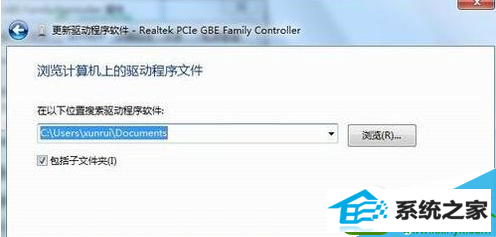
win10没有网络驱动解决方法图5
以上就是win10没有网络驱动解决方法了,其实非常简单对不对?如果大家有其他驱动出问题了,比如声卡驱动、主板驱动等没有了,都可以尝试上述的方法解决哦。虽然细节可能有不一样,但是方法都是共通的!
友情链接:
本站发布的资源仅为个人学习测试使用!不得用于任何商业用途!请支持购买微软正版软件!
如侵犯到您的版权,请通知我们!我们会第一时间处理! Copyright?2021 专注于win7系统版权所有 川ICP备128158888号-8